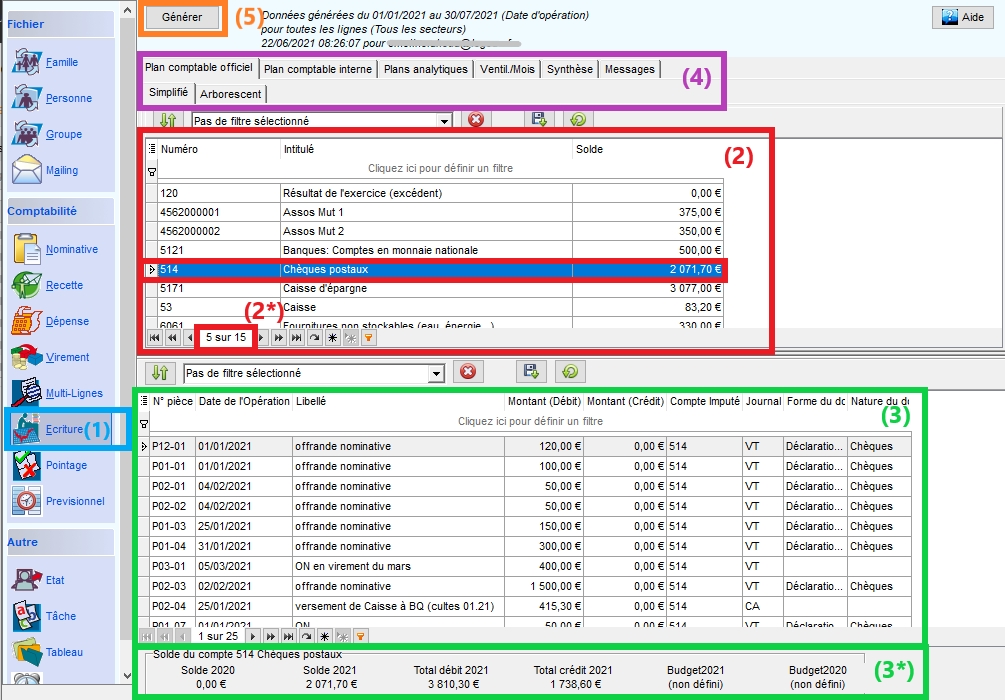Menu <<Ecran/Ecriture>>
L’écran se présente ainsi :
- une grille supérieure (2) contenant l’ensemble des comptes utilisés dans vos saisies sur l'année. En bas de la grille on peut voir le nombre des comptes (2*). Ici le compte “514 Chèques postaux” se trouve à la 5ème lignes sur 15
- une grille inférieure (3) affichant l'ensemble des saisies faites sur ce compte. Juste en dessous, un récapitulatif avec le solde N-1, le solde N…(3*)
- Sur le haut de l'écran, on trouve différents onglets (4) et le bouton “Générer” (5)
Pour le fonctionnement des grilles : Pour savoir comment fonctionnent les grilles
La génération
La génération est incontournable. Nous vous invitons à avoir le réflexe de générer à chaque connexion.
Lorsque vous cliquez sur le bouton Générer, une fenêtre de paramètres s'affiche.
Voici le paramétrage par défaut.
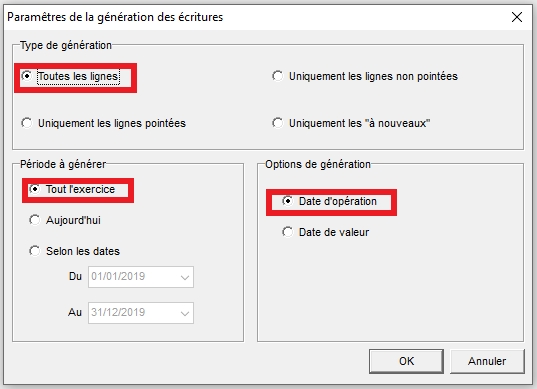
Une fois la génération faite, un résumé de votre paramétrage s'affiche en haut de l'écran.

Vous visualiserez dans l'écran les écritures selon le paramétrage demandé.
Si vous choisissez par exemple de faire une génération selon les dates : du 01/01/20.. au 31/01/20.., la grille supérieure affichera le solde des comptes au 31/01/20.. et la grille inférieure, uniquement les écritures sur cette période.
Si vous avez fait des saisies après le 31/01, elles ne seront pas visibles.
La génération est importante.
Elle l'est encore plus si vous êtes plusieurs utilisateurs à faire des saisies comptables.
Pour éviter les doublons, et avoir accès en temps réel sur les écritures faites par votre collègue la veille de votre connexion , il faut générer.
Pour plus d'informations sur la génération, voir la documentation suivante : Génération
Les différents onglets
Les 3 premiers
Ils vous permettent de voir vos saisies sur :
- le plan comptable officiel
- le plan interne (disponible uniquement sur le base type Association 1905)
- les plans analytiques
L'affichage est possible sur deux vues :
- Simplifiée
Sur cette vue, nous sommes sur un affichage avec des grilles. Comme décrit un peu plus haut, la grille supérieure contient l’ensemble des comptes utilisés dans vos saisies sur l'année.
Par défaut, la grille inférieure est filtrée pour afficher les saisies d'un seul compte (celui sur lequel on a cliqué dans la grille du haut).
Par un clic droit sur une des lignes dans la grille inférieure, on peut ponctuellement retirer ce filtre pour avoir un affichage de toutes les saisies de l'année, tout compte confondu. En cas de recherche, c'est assez pratique.
- Arborescente
Sur cette vue, on visualise les saisies et les soldes de façon globale (solde de l'ensemble des comptes de la classe 6 par exemple). Il est possible de voir les éléments dans le détail comme le propose la vue simplifiée.
L'onglet Ventilation / Mois
L'onglet Synthèse
Comme son nom l'indique, cet onglet affiche une synthèse de vos données avec :
- les journaux
- la balance
- le résumé du compte d'exploitation
- le résumé du compte du bilan
Le résumé du compte d'exploitation indique si vous êtes en bénéfice ou un déficit.
Un feu tricolore vous guide sur d’éventuelles corrections à apporter. Lorsque que vous générez les écritures, une série de tests se lance automatiquement. En fonction du résultat de ces tests, le feu se colore :
- Feu vert, il n'y a rien à signaler
- Feu orange, il y a des modifications mineures à apporter
- Feu rouge, il y a des modifications plus importante, comme un bilan déséquilibré, un solde de caisse en négatif…. Au moment de clôture, si vous avez un feu rouge, vous ne pourrez pas clôturer.
Pour vous guider dans les corrections à apporter, il faut consulter l'onglet message.
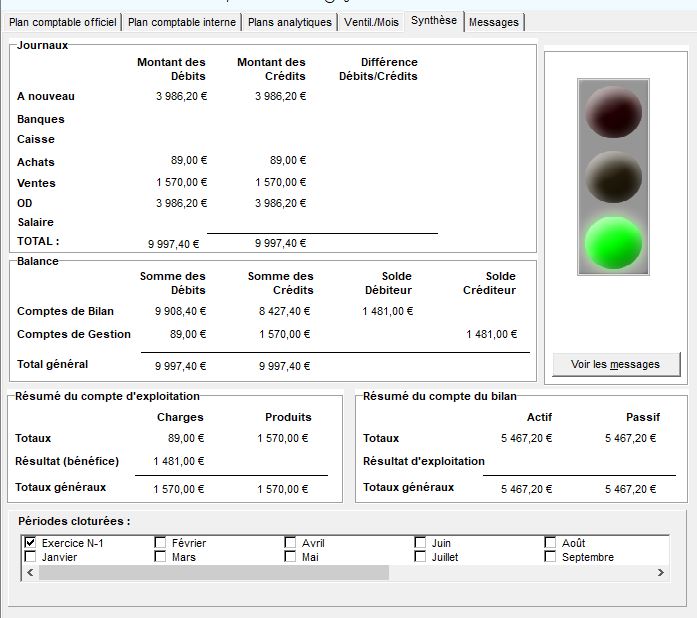
L'onglet Messages
Cet écran peut présenter un ensemble de messages concernant votre comptabilité.
Cliquez sur un message dans la partie haute de l'écran afin d'afficher dans la partie base les éléments en relation.
En double-cliquant sur une saisie dans la partie base, vous serez directement amené dans l'écran où il y a la saisie à corriger.
Dans l'exemple ci-dessous, il y a 1 message d'information qui active le feu orange.
Le message indique qu'une saisie est enregistrée avec un montant nul.
En double-cliquant sur la ligne du bas, je vais arriver sur la P06-12.
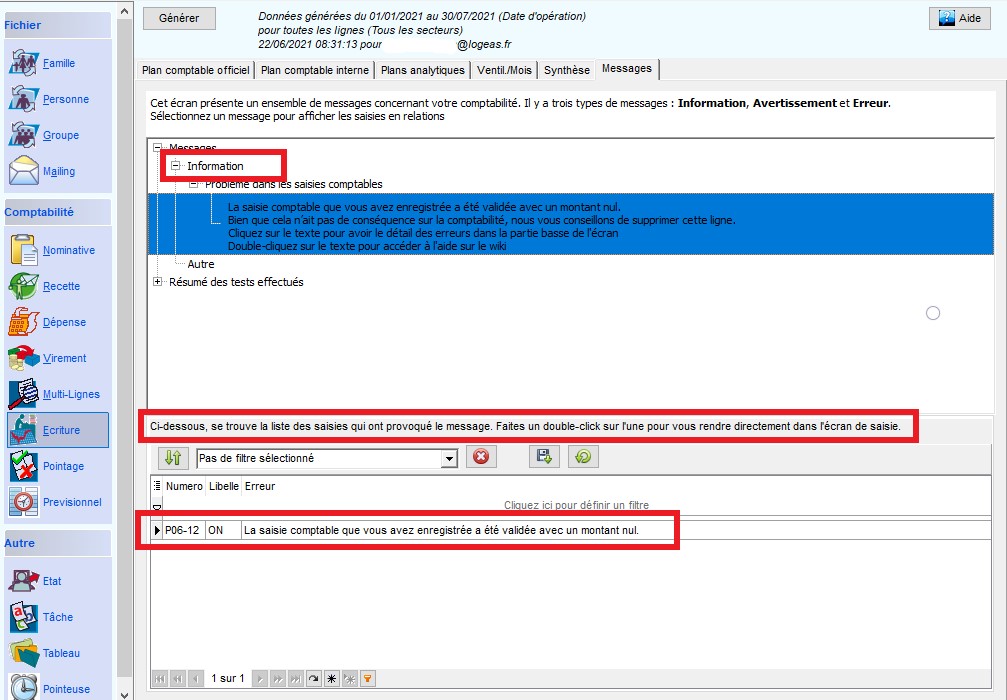
Ici, je visualise 2 messages d'erreur qui activent le feu rouge.
Le premier concerne l'utilisation d'un compte d'attente.
Le second la non affectation du résultat qui déséquilibre le bilan. Il faut bien prendre le temps de lire les messages car il y a des informations qui vous guident sur la marche à suivre comme par exemple : “Utilisez l'assistant disponible dans le menu Utilitaires\Saisies comptables\Écriture d'affectation de résultat.”
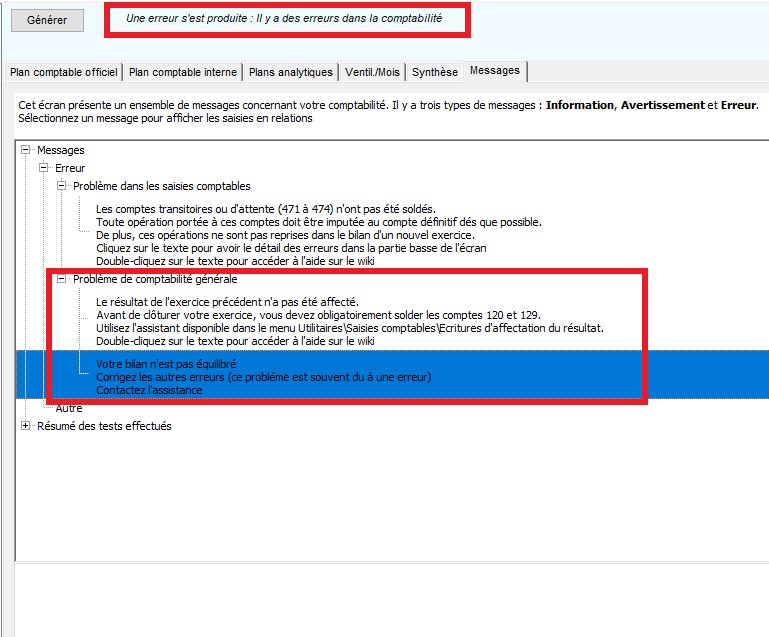
Une fois que les corrections sont faites, vous pouvez redemander la génération des écritures.
L'onglet message sera vide et vous aurez un joli feu vert dans la synthèse.
Pour plus d'informations sur les messages cliquez ici